许多人可能都遇到过“内存不足”的提示,尤其是在同时运行多个程序或使用大型软件时。出现这一问题的原因可能是电脑的物理内存(ram)不够,也可能是虚拟内存设置不合理。无论是哪种情况,都可以通过一些有效的方法来清理和优化内存,让电脑重新恢复流畅运行。

当系统提示内存不足时,第一步应是查看当前正在运行的程序及其内存占用情况。在 Windows 系统中,可以通过按下 Ctrl + Shift + Esc 快捷键打开任务管理器,查看各个进程的内存使用情况。若发现某些程序占用内存过高,但当前并不需要使用,可直接结束该进程。
打开任务管理器。
查看“内存”排序,找出占用最高的程序。
选中不需要的应用,点击“结束任务”按钮。
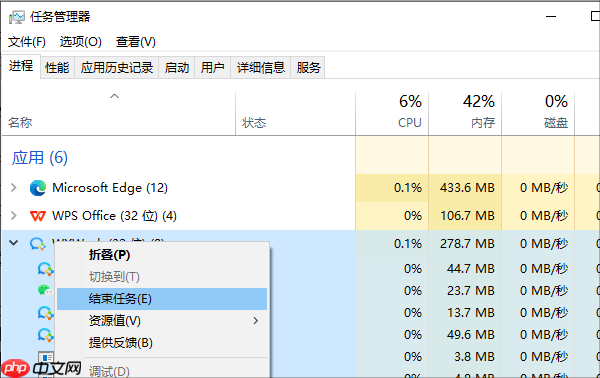
部分程序会在系统启动时自动运行,并在后台持续占用内存资源。这些启动项中,有些并不常用,却长期消耗系统性能,导致内存紧张。因此,禁用不必要的开机启动项有助于减少内存负担。
打开任务管理器。
切换至“启动”选项卡。
右键不需要的启动项,选择“禁用”。
使用专业的系统清理工具(如百贝C盘助手)可以更高效地清除系统中的垃圾文件,释放磁盘空间,从而间接改善内存使用状况。



在日常使用中,系统和应用程序会自动生成大量临时文件和缓存数据。虽然这些文件有助于提升运行速度,但长期积累会占用大量存储空间,甚至影响内存调用效率。定期清理可有效释放资源。
打开“此电脑”。
右键点击 C 盘,选择“属性”。
在“常规”界面中点击“磁盘清理”。
勾选“临时文件”及其他可删除项,确认清理。
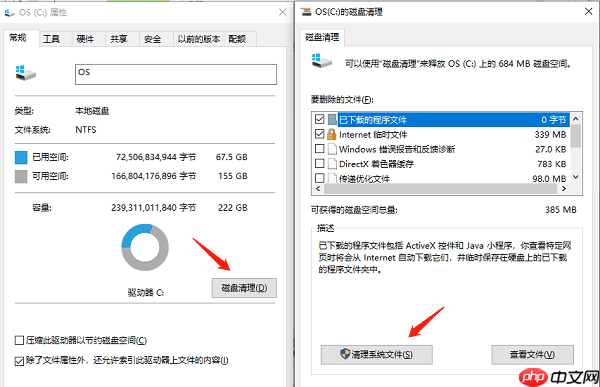
如果尝试了上述方法后,电脑仍频繁提示内存不足,很可能是硬件配置不足所致。特别是当电脑的 RAM 容量较小(如 4GB 或以下)时,难以应对现代多任务操作需求。此时,最直接有效的解决方案是升级内存条。增加 RAM 容量不仅能提升系统响应速度,还能显著增强多程序并行运行和大型软件处理的能力。
以上就是电脑提示内存不足怎么清理 快速解决内存问题的详细内容,更多请关注php中文网其它相关文章!

每个人都需要一台速度更快、更稳定的 PC。随着时间的推移,垃圾文件、旧注册表数据和不必要的后台进程会占用资源并降低性能。幸运的是,许多工具可以让 Windows 保持平稳运行。




Copyright 2014-2025 https://www.php.cn/ All Rights Reserved | php.cn | 湘ICP备2023035733号